※『WinSCP』をご利用の店舗様はこちらをご確認ください。
以下手順は「親機子機の共有」を行っている店舗様の手順です。
【1】すべてのPCで「頑張れ店長」または「店舗アップ」を閉じてください。
【2】親機PCでFFFTPを開きます。
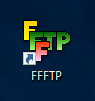
【3】ホスト一覧の画面で、「頑張れ店長」または「店舗アップ」に接続します。
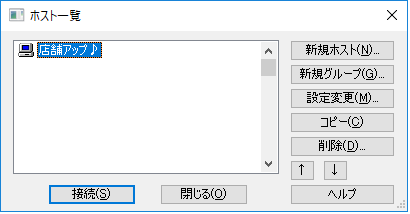
【4】画面向かって左側が御社PC内、右側が弊社サーバ内です。
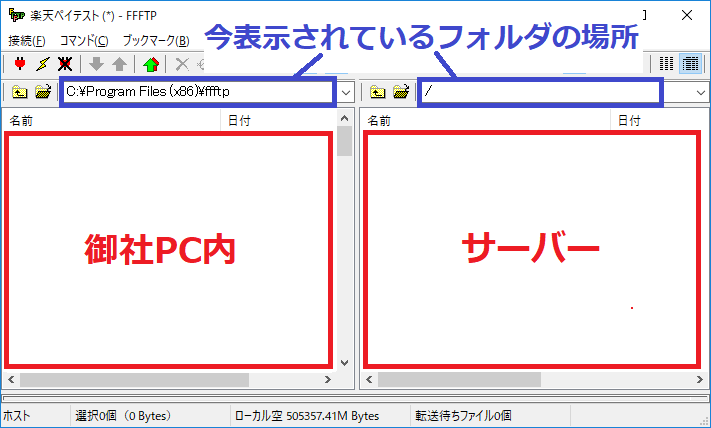
【5】
①画面左上の「フォルダの移動」アイコンをクリック
②フォルダの参照画面で、PCの「>」をクリック
③「頑張れ店長」または「店舗アップ」が設置してある場所をクリック
たいていは、「OC(C:)」「ローカルディスク(C:)」などのCドライブです。
④「OK」をクリック
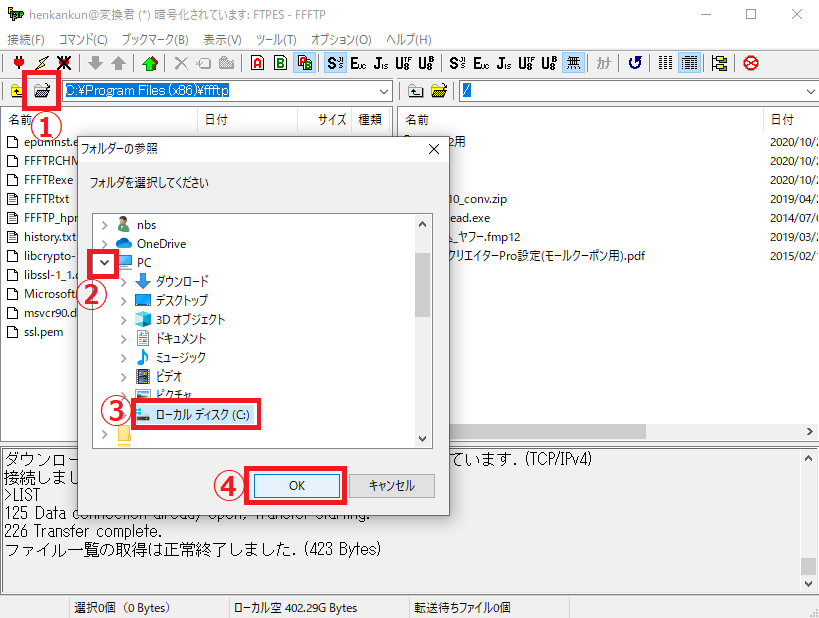
【6】画面右側に、【5】で選んだフォルダが表示されるので、
「頑張れ店長」または「店舗アップ」をダブルクリックします。
【7】アップロードするファイル、またはフォルダを選択し、右クリックで「アップロード」を選択します。
※右側にすでに同じフォルダ名がある場合は上書きしてください。
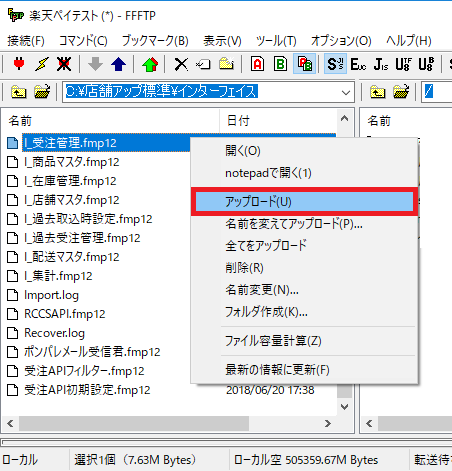
【8】アップロードしたファイルは画面右側に移動します。
アップロード完了です。









